
Mundarija:
- Muallif Bailey Albertson [email protected].
- Public 2023-12-17 13:07.
- Oxirgi o'zgartirilgan 2025-01-23 12:47.
"Bilayn" dan "Sozlamalar ustasi" yordam dasturi: qaerdan va qanday yuklab olish mumkin; u bilan Internetni qanday sozlash kerak

Ushbu tarmoqqa ulanishga qaror qilgan ko'plab "Bilayn" abonentlari dastlabki ulanishni o'rnatish uchun "O'rnatish ustasi" maxsus yordam dasturidan foydalanishlari mumkinligini bilishmaydi. Dasturning boshqa funktsiyalari bormi? Uni qaerdan yuklab olish mumkin va uni qanday ishlatish kerak?
Tarkib
- 1 "Konfiguratsiya ustasi": nima uchun yordamchi dastur foydali
- 2 Ushbu dasturni qanday va qaerdan yuklab olish mumkin
-
3 Uydagi "Bilayn" Internet-ni qanday sozlash
- 3.1 Avtomatik sozlash
-
3.2 Qo'lda sozlash
3.2.1 Video: "Bilayn" tarmog'iga ulanishni qanday qilib qo'lda o'rnatish kerak
"Konfiguratsiya ustasi": nima uchun yordamchi dastur foydalidir
"Bilayn" provayderi abonentlariga omad kulib boqdi: ular uchun uning tarmog'iga (simli va simsiz) ulanishni o'rnatadigan maxsus dastur yaratildi. Xususan, u L2TP VPN ulanishini o'rnatadi. Yordamchi dastur "Konfiguratsiya ustasi" deb nomlangan.
Ushbu dastur Internet bilan bog'liq muammolarni hal qilishga qodir: muammolarni tashxislash va ularni darhol tuzatish. Buning uchun yangi boshlagan foydalanuvchiga "Sozlamalar ustasi" oynasida "Internetni ta'mirlash" tugmachasini bosish kifoya. Shunday qilib, ilova "Bilayn" mijozlari uchun hayotni osonlashtiradi: ulanish uchun qaytish yoki ulanish uchun ular kompyuterning o'zida tarmoq sozlamalarini kiritishi va parametrlarni qo'lda o'zgartirishi shart emas.

"Bilayn" ning "sozlash ustasi" nafaqat tarmoqqa ulanish, balki Internetda ko'rish paytida paydo bo'lgan muammolarni ham tuzatishga qodir.
Dastur faqat quyidagi Windows versiyalariga mos keladi: XP, 2000, Vista, 7, 8 va 10. Dasturning vazni kichik - atigi 40 MB. U rus tilida intuitiv interfeysga ega, uni hatto yangi boshlovchi ham tushunishi mumkin.
"Konfiguratsiya ustasi" ning kamchiligi shundaki, u faqat yo'riqnoma modellarining ma'lum bir kichik ro'yxatini sozlashi mumkin:
- D-Link DIR300 / NRU;
- D-Link DIR300A / C1;
- Beeline SmartBox;
- Bilayn D150L;
- Wi-Fi router "Beeline";
- TRENDnet 432BRP D2.0.
Kompaniya kelajakda ushbu ro'yxat yangi qurilmalar bilan to'ldirilishini va'da qilmoqda.
Ushbu dasturni qanday va qaerdan yuklab olish mumkin
Agar sozlash paytida foydalanuvchi Internetga boshqa ulanishga ega bo'lmasa, dastur o'rnatuvchisini yuklab olish uchun boshqa tarmoqqa kirishni topish yoki boshqa qurilmadan foydalanish kerak. O'rnatish fayli boshqa kompyuterga yuklab olingan bo'lsa, uni USB flesh haydovchi yoki boshqa disk yordamida Internet bo'lmagan kompyuterga o'tkazishingiz va o'rnatishingiz kerak.
Xo'sh, "O'rnatish ustasi" ni qaerdan yuklab olish va uni keyinchalik qanday o'rnatish kerak? Sizga ko'rsatmalarda batafsil aytib beramiz:
- Biz "Sozlamalar ustasi" dasturini yuklab olish mumkin bo'lgan "Beeline" provayderining rasmiy sahifasiga o'tamiz.
-
Saytni biroz pastga siljiting va "Yuklab olish ustasini yuklab olish" qizil havolasini bosing.

"Bilayn" rasmiy sayti O'rnatuvchini yuklab olish uchun "O'rnatish ustasini yuklab olish" qizil havolasini bosing
-
O'rnatuvchi darhol brauzer orqali yuklab olinadi. Biz uni ishga tushiramiz va "Ha" tugmachasini bosamiz, shu bilan ushbu yordam dasturiga qurilmada o'zgartirishlar kiritishimizga ruxsat beramiz.

O'zgarishlarni amalga oshirish uchun ruxsat Yuklangan dasturga kompyuterda o'zgartirish kiritish uchun "Ha" tugmasini bosing
-
Dasturimizning "O'rnatish ustasi" oynasida o'rnatishni boshlash uchun "Keyingi" tugmasini bosing.

O'rnatishni boshlang O'rnatishni boshlash uchun "Keyingi" tugmasini bosing
-
Jarayon tugashini kutmoqdamiz. Odatda bu ko'p vaqt talab qilmaydi.

O'rnatish jarayoni O'rnatish jarayoni tugashini kuting
-
Shundan so'ng, biz undan o'tishni xohlaysizmi yoki yo'qligiga qarab "Treningni boshlash" katakchasini qoldiramiz yoki olib tashlaymiz. "Finish" tugmasini bosing.

O'rnatishni yakunlash "O'rnatish ustasi" oynasini yopish uchun "Finish" tugmasini bosing
- Yordamchi dastur belgisi darhol "Ish stolida" paydo bo'ladi.
Uydagi "Bilayn" Internet-ni qanday sozlash
Siz yuqoridagi yordam dasturi yordamida yoki Windows tizim sozlamalari oynasida "Bilayn" tarmog'iga ulanishingiz mumkin. To'liq rasm uchun ikkala usulni ham tahlil qilaylik.
Avtomatik sozlash
Shunday qilib, dastur o'rnatildi va endi foydalanuvchi uni qanday ishlatishni qiziqtirmoqda. Keling, keyingi bosqichma-bosqich ko'rsatmalarda ulanishni o'rnatishni ko'rib chiqaylik:
- "Ish stoli" dagi belgini ishlatib, yordam dasturiga o'ting: chap tugma bilan uni ikki marta bosing.
-
Sehrgar oynasida siz ikkita tugmachani ko'rasiz. Ulanishni yaratish va sozlash uchun birinchi sariq tugmani tanlang "Ulanishni sozlash".

"Konfiguratsiya ustasi" ning asosiy oynasi Tarmoq yaratish uchun "Ulanishni sozlash" tugmasini bosing
-
Keyingi oynada tegishli ulanish turiga ega tugmani bosing: Wi-Fi yoki simsiz (yo'riqchisiz).

Ulanish turini tanlash Simli va simsiz ulanish turlarini tanlang
-
Agar siz qanday ulanish turini bilmasangiz, bunday holatlar uchun maxsus yaratilgan "Men nimani sozlashni bilmayman" tugmasini bosing. Yordamchi dastur avtomatik ravishda ulanish turini aniqlaydi. Keyin "Davom etish" tugmasini bosing.

Ulanish turini aniqlash Yordamchi dastur sizning ulanish turingizni aniqlaganidan keyin "Davom etish" tugmasini bosing
-
Endi dastur sizning yo'riqnoma modelingizni aniqlaydi.

Router modelini aniqlash Yo'riqnoma modelini aniqlash uchun yordam dasturini kuting
-
Agar u buni bajara olmasa, o'zingizning modelingiz ro'yxatidan tanlang. Keyin biz "Davom etish" tugmasini bosamiz.

Mavjud yo'riqnoma modellari ro'yxati Ro'yxatdagi routeringizni tanlang va "Davom etish" tugmasini bosing
-
Ikki maydonda tarmoqqa avtorizatsiya qilish uchun ma'lumotlarni kiriting: foydalanuvchi nomi va parol. Ushbu ma'lumot sizning provayder bilan shartnomangizda bo'lishi kerak. Biz ehtiyotkorlik bilan chop etamiz va "Davom etish" tugmasini bosing. Shundan so'ng, yordamchi dastur siz uchun ulanishning o'zi o'rnatadi va sozlaydi.

Avtorizatsiya qilish uchun ma'lumotlarni kiritish Tarmoqqa kirish uchun foydalanuvchi nomingiz va parolingizni kiriting
Qo'lda sozlash
"Bilayn" tarmog'iga ulanishni qo'lda sozlash maxsus yordam dasturi yordamida amalga oshiriladigan avtomatik qurilmadan ko'ra qiyinroq. Agar siz allaqachon ishonchli kompyuter foydalanuvchisi bo'lsangiz, siz bu vazifani bajarasiz. Yangi boshlanuvchilar uchun avval dasturdan foydalanish tavsiya etiladi.
Barcha sozlamalar Windows-ning ichki oynalarida o'rnatiladi. Amallarni bajarish uchun sizga biron bir dasturni yuklab olishning hojati yo'q. Avvalo, "Bilayn" tarmog'iga ulanish yarataylik. Buning uchun quyidagilarni bajaring:
-
"Windows Search" panelida qatorga "Boshqarish paneli" so'rovini yozing va natijalarni bo'limini oching.

Windows qidiruv paneli Qidiruv satrida "Boshqarish paneli" ni kiriting
-
Parametrlarni o'rnatish uchun bir xil standart Windows oynasi "Ishga tushirish" oynasi yordamida ishga tushirilishi mumkin. Win + R tugmalar birikmasini ushlab turing va "Ochish" maydoniga boshqaruv kodini kiriting va keyin Enter tugmasini bosing.

Oynani ishga tushirish Ishga tushirish oynasida boshqaruv kodini kiriting
-
Bo'limlarning katta ro'yxati bo'lgan panelda "Tarmoq va almashish markazi" blokini qidiring.

Boshqaruv paneli Ro'yxatdagi "Tarmoq va almashish markazi" bo'limini toping
-
Endi biz yangi tarmoqni yaratish va sozlashni boshlaydigan havolani bosamiz.

Tarmoq va almashish markazi "Yangi ulanish yoki tarmoq yaratish yoki sozlash" havolasini bosing.
-
Yangi ishga tushirilgan oynada biz "Ish joyiga ulanish" ro'yxatidagi so'nggi element foydasiga tanlov qilamiz.

Ish joyiga ulanish To'rtinchi elementni tanlang "Ish joyiga ulanish"
-
Keyingi sahifada "Internet aloqamdan foydalaning" birinchi havolasini bosing.

Ulanishingizdan foydalanilmoqda "Internet aloqamdan foydalanish" bandini tanlang
- Agar tizim sizni yaratilishidan oldin ulanishni sozlashingizni talab qilsa, "Konfiguratsiyani keyinga qoldir" tugmasini bosing.
-
"Internet-manzil" maydoniga quyidagi qiymatni kiriting: tp.internet.beeline.ru. Belgilangan ob'ekt nomi uchun ikkinchi qatorga "Bilayn" yozing.

Tarmoqdan kirish Tarmog'ingizdan ma'lumotlarni kiriting: Internet manzili va manzil nomi
- Ixtiyoriy ravishda siz hisob ma'lumotlarini saqlash (login va parolni tarmoqdan), shuningdek, boshqa kompyuter foydalanuvchilariga ushbu tarmoqqa ulanish uchun ruxsat berish elementlari yonida belgilar qoldirishingiz mumkin.
- Endi siz ishonch bilan "Yaratish" tugmachasini bosishingiz mumkin.
Ulanishni yaratgandan so'ng, uning kichik konfiguratsiyasiga o'tishingiz mumkin:
- Biz "Tarmoq va almashish markazi" ga qaytamiz. Agar siz ushbu oynani oldinroq yopgan bo'lsangiz, uni "Boshqarish paneli" orqali qayta boshlang. O'zingizning ko'rinishingizni oynaning chap tomoniga o'tkazing. Unda "Adapter parametrlarini o'zgartirish" ikkinchi havolasini bosing.
-
Biz yangi yaratilgan "Bilayn" ulanishini qidirmoqdamiz. Sichqonchaning o'ng tugmasi bilan ustiga bosing va kulrang qo'shimcha menyuda "Xususiyatlar" bandini tanlang.

Tarmoq ulanishlari Kontekst menyusida "Xususiyatlar" ni tanlang
-
Asosiy oynaning tepasida yana bir oyna ochiladi. Birinchi "Umumiy" yorlig'ida "Kompyuter nomi yoki manzil IP-manzili" qatoriga qarang. Yaratish paytida ko'rsatilgan VPN serverining manzili tp.internet.beeline.ru ekanligiga ishonch hosil qilishingiz kerak.

"Bilayn" tarmog'ining xususiyatlari "Umumiy" yorlig'ida tp.internet.beeline.ru manzili bo'lishi kerak
-
"Xavfsizlik" yorlig'iga o'ting. Birinchi menyuda "VPN turi" biz L2TP-ni o'rnatdik. "Ma'lumotlarni shifrlash" ochiladigan menyusida "ixtiyoriy" qiymatini o'rnating. Elementning chap tomonidagi "Autentifikatsiya" katagiga "Quyidagi protokollarga ruxsat bering." Quyida "CHAP parolni tekshirish protokoli" elementi mavjud. Biz uning yoniga belgi qo'ydik. Qolgan belgilarni olib tashlaymiz. Endi barcha o'zgarishlar kuchga kirishi uchun OK tugmasini bosing.

Xavfsizlik yorlig'i "Xavfsizlik" yorlig'ida L2TP-ni VPN turi sifatida o'rnating va "CHAP parolni tekshirish protokoli" ni tekshiring
-
"Tarmoq" yorlig'ini oching. "Internet Protocol Version 6 (TCP / IPv6)" katagidan belgini olib tashlang va ikkinchisini belgilang. Xuddi shu nomdagi tugma yordamida uning xususiyatlariga o'tamiz.

Tarmoq yorlig'i "Tarmoq" yorlig'ida "Internet Protocol Version 4" -ni tanlang va "Xususiyatlar" tugmasini bosing
-
Bu erda siz avtomatik ravishda IP-manzil va DNS-serverni olish uchun tasdiqlash qutilarining qarama-qarshi ekanligiga ishonch hosil qilishingiz kerak. Ularni yopish uchun ikkita oynada OK ni ikki marta bosamiz.

Avtomatik ravishda IP-manzil va DNS-serverni oling Umumiy ko'rinishida IP-manzil va DNS-serverni avtomatik ravishda olish yoqilganligiga ishonch hosil qiling
-
"Tarmoq ulanishlari" oynasida "Bilayn" tarmog'ini ishga tushirish uchun sichqonchaning chap tugmachasini ikki marta bosing. Tizim sizni boshqa oynaga yo'naltiradi. Bilayn-ni bosing va "Ulanish" tugmachasini bosing.

VPN yorlig'i "Bilayn" tarmog'idagi "Ulanish" tugmachasini bosing
-
Biz sizning shartnomangizda ko'rsatilgan login va parolni yozamiz va OK tugmasini bosamiz. Ulanish turi sifatida "Uy tarmog'i" ni tanlang.

Kirish va parolni kiritish Tarmoqdan "Bilayn" bilan shartnomangizda ko'rsatilgan login va parolni yozing
- Shundan so'ng, bir necha soniya ichida siz Internet-provayderga kirish huquqiga ega bo'lasiz.
Video: "Bilayn" tarmog'iga ulanishni qanday qilib qo'lda o'rnatish kerak
"O'rnatish ustasi" dasturi sizga hech qanday maxsus bilim va kuch sarf qilmasdan Beeline VPN ulanishini o'rnatishga imkon beradi: hamma narsa avtomatik ravishda amalga oshiriladi, faqat ulanishni sozlashni boshlashingiz kerak. Windows boshqaruv paneli orqali qo'lda konfiguratsiya qilish ancha murakkab va ehtiyotkorlik va biroz ko'proq vaqt talab etiladi. Ajam kompyuter foydalanuvchisi tavsiflangan yordam dasturi yordamida avtomatik konfiguratsiyani ishlatishi yaxshiroqdir.
Tavsiya:
Opera Uchun Bepul VPN Kengaytmasi: Bu Nima, Qanday Yuklab Olish, Kompyuterga O'rnatish, Opera-ni Yoqish Va Sozlash

Kengaytma shaklida qanday VPN xizmatlari mavjud. Opera-da o'rnatilgan VPN bormi? Opera brauzerida VPN kengaytmasini qanday o'rnatish va undan foydalanish
Yandex Brauzeri Uchun Bepul VPN Kengaytmasi: Bu Nima, Qanday Yuklab Olish, Kompyuterga O'rnatish, Yandex-ni Yoqish Va Sozlash

VPN nima? Yandex brauzeri uchun VPN kengaytmalari: qidirish, o'rnatish, sozlash. Mashhur VPN kengaytmalarining tavsifi
Google Chrome Uchun VPN Kengaytmasi: Bu Nima, Qanday Yuklab Olish, O'rnatish Va Google Chrome Uchun Yoqish

VPN kengaytmalari nima? Ish printsipi. Google Chrome-da o'rnatish, sozlash, yoqish va o'chirib qo'yish misollari
Mozilla Firefox Uchun Bepul VPN Kengaytmasi: Bu Nima, Plaginni Qanday Yuklab Olish, Uni Kompyuterga O'rnatish, Yoqish Va Sozlash

VPN kengaytmasi nima? Mozilla Firefox-da qanday VPN qo'shimchalari o'rnatilishi mumkin. Ulardan qanday foydalanish kerak: sozlamalarni yoqing, sozlang
Startisback Yordam Dasturi Va Boshqa Vositalardan Foydalangan Holda Windows 10 Uchun Klassik Boshlash Menyusi Qanday Tayyorlanadi
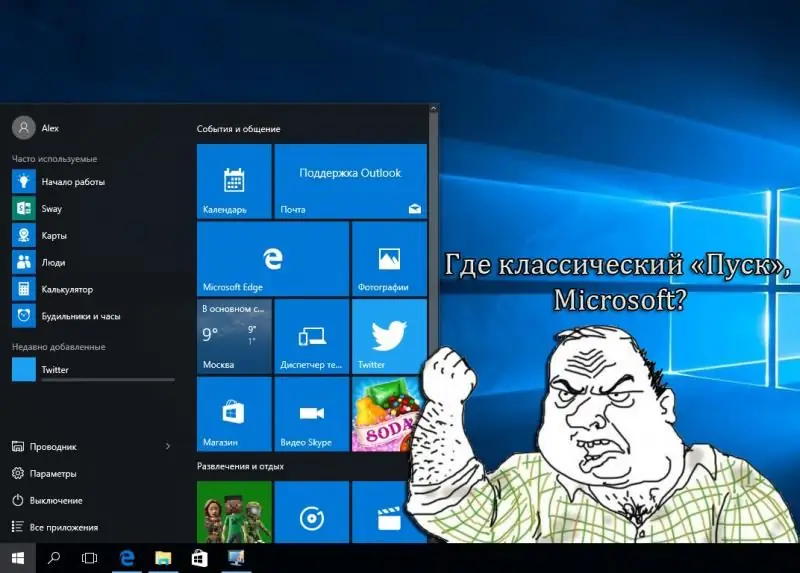
Windows 10-dagi "Ishga tushirish" menyusining klassik ko'rinishini sozlash. Tizimning ichki funktsional imkoniyatlaridan va uchinchi tomon dasturlaridan foydalanish imkoniyatlari
